Доброго времени суток, уважаемые читатели. Я обратила внимание на то, что многие не совсем понимают, что именно показывает статистика ключевых слов от Яндекс, как правильно находить и оценивать статистику по запросам.

Как часто это бывает, многие просто не читают справку Яндекс о том, как пользоваться их статистикой. Да ещё не так давно я познакомилась с очень интересной программой, которая облегчает работу по поиску целевых запросов.
Как обычно происходит поиск ключевых слов для своего проекта или какой-то конкретной статьи? Вы самостоятельно решаете, что данная статья посвящена тому-то и тому-то. Идете в статистику и на свой субъективный взгляд вводите в строку поиска слово или фразу.
И бывает, не думаете, что другой человек может подумать иначе, и охарактеризовать вашу же статью другими словами. Так же, стоит отметить, что многие не догадываются о том, что за каждой фразой в статистике скрывается ещё несколько фраз. А количество показов по определенной фразе не соответствует реальному числу показов.
Чтобы было более понятно для наглядности воспользуюсь таким запросом, как seo. Идем в статистику ключевых слов от Яндекс, вводим нужное слово, смотрим результаты:

Самым первым идет запрос seo – 47648, а далее длинный список фраз, в которых так же есть слово seo. Так вот первый нюанс заключается в том, что первая цифра 47648 - это общая сумма всех запросов, которые идут ниже. Т.е. пользователи слово seo не набирают 47 тысяч раз. А чтобы узнать, сколько раз набирают только искомое слово, необходимо ввести запрос: "!seo", таким образом именно это слово вводят только:

5152 раза! Намного меньше, чем в предыдущем примере.
Теперь для примера возьмем следующую строчку: seo сайта. Мы видим, что эту фразу ищут 3602 раза. Но не все так просто. Вы же обратили внимание, что каждая фраза является ссылкой, нажав на которую мы увидим, что на самом деле фраза seo сайта опять включает много разных других запросов:

А именно точная фраза "!seo сайта" показывается всего 137 раз!

Остальные же показы приходятся на запросы seo анализ сайта, seo оптимизация сайта, seo раскрутка сайта и много других.
Как видите, один из запросов – seo оптимизация сайта. Если мы вернемся к запросу seo и нажмем на фразу на третьей строке seo оптимизация, мы увидим все фразы, которые вводили с этими словами, а главное, нам опять попадется фраза seo оптимизация сайта, которую мы видели в предыдущем примере seo сайта. Т.е. все запросы ещё между собой переплетаются, и можно часами смотреть, переходить от ссылки к ссылке, и так не придти к нужному результату.
Но не все так сложно, как казалось бы на первый взгляд. Мне попалась интересная программа, которая самостоятельно найдет все запросы, которые связаны с конкретным словом. Эта программа называется Магадан. Программа есть в двух версиях, Lite - бесплатная и Pro - платная.
Я вам расскажу, как работать в бесплатной версии. Ее вполне достаточно, чтобы составить семантическое ядро для своего личного блога. Если же вы захотите пользоваться программой для работы с клиентскими региональными сайтами, то без Pro версии будет намного сложнее, очень удобно подбирать низкочастотные ключевые слова для продвижения интернет-магазина и вообще крупных сайтов.
Скачать программу Магадан можно с сайта разработчика. Думаю, все справятся с ее установкой. Открываем программу.
Первый этап по работе со статистикой ключевых слов от Яндекс – это создание новой базы. Жмем на самую верхнюю кнопку, в открывшемся меню выбираем Создать новую:

Откроется окно сохранения базы на свой компьютер. Просто сохраняем в выбранную папку (чтобы вы в последствии смогли найти, если нужно будет). База создана.

Следующая рекомендуемая настройка, это выставить допустимый минимум условий обработки. Так же в самом низу программы.
 Это означает, чтобы программа выбрала запросы, количество показов которых в месяц не меньше выбранного значения. На этом этапе лучше выбрать большую сумму, так как именно по ней программа потом будет искать низкочастотные запросы.
Это означает, чтобы программа выбрала запросы, количество показов которых в месяц не меньше выбранного значения. На этом этапе лучше выбрать большую сумму, так как именно по ней программа потом будет искать низкочастотные запросы.
И последняя настройка на ваше усмотрение, кому-то может понадобиться, а кому-то нет – это над самой крайней правой колонкой Что ещё искали люди, искавшее это слово. Тут на ваш выбор, лично я снимаю.
Наконец-то можно перейти к работе. В верхнюю строчку вводим слово, по которому хотим получить список фраз:

Жмем Ввод (Enter), слово перемещается в очередь на парсинг. Перемещаем взгляд вниз, и жмем на маленькую зеленую стрелочку:

Этот этап пройдет достаточно быстро и вы получите сообщение, что ключевые слова закончились:

Радоваться рано, работа ещё не закончилась. Колоночки, в которых, вроде как, должны быть какие-то результаты остались пустыми. Все данные сохранились в базе, которую мы создали в самом начале. Теперь будем работать с этой базой. Жмем на второй сверху значек Работа с содержимым базы данных:
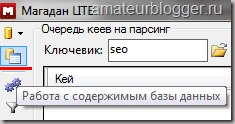
После нажатия появится новое окно программы, и вверху кнопка Поиск:

Жмем на нее. Наконец-то появились какие-то найденные ключевые слова:

Но и это ещё не все, как помните, мы задавали настройки, чтобы Магадан нашел запросы, количество которых в месяц не менее 500. Вот теперь начинается самое интересное.
Выбираем все найденные слова, кроме первого!
Можно воспользоваться кнопкой Shift, чтобы выбрать весь список. Если же у вас неоднозначный запрос, который имеет несколько разных значений, вы можете выбрать только те, которые необходимо, выделяя при этом их с помощью кнопки Ctrl (это относится к навыкам пользования клавиатурой).
Выделив все нужные слова, жмем правой кнопкой мыши и в открывшемся меню выбираем Поставить в очередь на парсинг:

Зрительно ничего не произойдет, закрываем это окно. Все выбранные ключевые фразы вы увидите в основном окне программы в левой колонке.

Оптимальные значения на мой взгляд – для коммерческих запросов можно ставить от 10-20, для некоммерческих запросов – 30-50. Теперь можно запустить процесс, нажав на маленькую зеленую стрелку.
Вот теперь работа пошла, можно пойти пить кофе, заняться чем-то другим. Когда все закончится, так же появится сообщение, что слова закончились. Но опять вы ничего не увидите, все запросы опять сохранились в базе. Опять нажимаете на вторую сверху кнопку Работа с содержимым базы данных:

Откроется окно, которое уже открывалось, опять жмем на кнопку Поиск:

Перед нами все ключевые слова из статистики Яндекса. Опять все их выделяем, кликаем правой кнопкой мыши, в меню выбираем Экспорт выделенного:

Появится окошко:

Жмем экспортировать, сохраняем блокнот на свой компьютер, открываем. В блокноте все возможные ключи, которые вообще содержатся во всей статистике Яндекс, и до которых мы обычным ручным способом просто не добрались бы.
Хотелось бы уточнить, что такой двойной метод поиска ключевых слов удобен в том случае, если вы собираете базу из нескольких разных ключевых слов, если же вам нужно собрать фразы только по одному слову, то середину можно вырезать. Главное понять алгоритм работы с программой, потом сами разберетесь, как вам будет удобнее.
Одно замечание, если у вас в списке будут запросы с плюсиками (иногда получается с ними, иногда без них, зависит от темы запроса), раскрывать плюсики не обязательно, их даже не обязательно выделять для экспорта, т.к. все ключевые фразы, которые находятся внутри них есть в списке ниже.
После экспорта базы удобней всего работать с ключевыми словами в Excel. Просто копируете из блокнота в эту программу.
И на последок самое главное. Как использовать эту базу. Находите интересную для себя ключевую фразу. Подбираете ещё две-три фразы очень близкие по смыслу к первой. Пишите статью и оптимизируете ее под найденные ключевые слова.
Удачи вам в развитии.

Как часто это бывает, многие просто не читают справку Яндекс о том, как пользоваться их статистикой. Да ещё не так давно я познакомилась с очень интересной программой, которая облегчает работу по поиску целевых запросов.
Как обычно происходит поиск ключевых слов для своего проекта или какой-то конкретной статьи? Вы самостоятельно решаете, что данная статья посвящена тому-то и тому-то. Идете в статистику и на свой субъективный взгляд вводите в строку поиска слово или фразу.
И бывает, не думаете, что другой человек может подумать иначе, и охарактеризовать вашу же статью другими словами. Так же, стоит отметить, что многие не догадываются о том, что за каждой фразой в статистике скрывается ещё несколько фраз. А количество показов по определенной фразе не соответствует реальному числу показов.
Чтобы было более понятно для наглядности воспользуюсь таким запросом, как seo. Идем в статистику ключевых слов от Яндекс, вводим нужное слово, смотрим результаты:

Самым первым идет запрос seo – 47648, а далее длинный список фраз, в которых так же есть слово seo. Так вот первый нюанс заключается в том, что первая цифра 47648 - это общая сумма всех запросов, которые идут ниже. Т.е. пользователи слово seo не набирают 47 тысяч раз. А чтобы узнать, сколько раз набирают только искомое слово, необходимо ввести запрос: "!seo", таким образом именно это слово вводят только:

5152 раза! Намного меньше, чем в предыдущем примере.
Теперь для примера возьмем следующую строчку: seo сайта. Мы видим, что эту фразу ищут 3602 раза. Но не все так просто. Вы же обратили внимание, что каждая фраза является ссылкой, нажав на которую мы увидим, что на самом деле фраза seo сайта опять включает много разных других запросов:

А именно точная фраза "!seo сайта" показывается всего 137 раз!

Остальные же показы приходятся на запросы seo анализ сайта, seo оптимизация сайта, seo раскрутка сайта и много других.
Как видите, один из запросов – seo оптимизация сайта. Если мы вернемся к запросу seo и нажмем на фразу на третьей строке seo оптимизация, мы увидим все фразы, которые вводили с этими словами, а главное, нам опять попадется фраза seo оптимизация сайта, которую мы видели в предыдущем примере seo сайта. Т.е. все запросы ещё между собой переплетаются, и можно часами смотреть, переходить от ссылки к ссылке, и так не придти к нужному результату.
Но не все так сложно, как казалось бы на первый взгляд. Мне попалась интересная программа, которая самостоятельно найдет все запросы, которые связаны с конкретным словом. Эта программа называется Магадан. Программа есть в двух версиях, Lite - бесплатная и Pro - платная.
Я вам расскажу, как работать в бесплатной версии. Ее вполне достаточно, чтобы составить семантическое ядро для своего личного блога. Если же вы захотите пользоваться программой для работы с клиентскими региональными сайтами, то без Pro версии будет намного сложнее, очень удобно подбирать низкочастотные ключевые слова для продвижения интернет-магазина и вообще крупных сайтов.
Скачать программу Магадан можно с сайта разработчика. Думаю, все справятся с ее установкой. Открываем программу.
Первый этап по работе со статистикой ключевых слов от Яндекс – это создание новой базы. Жмем на самую верхнюю кнопку, в открывшемся меню выбираем Создать новую:

Откроется окно сохранения базы на свой компьютер. Просто сохраняем в выбранную папку (чтобы вы в последствии смогли найти, если нужно будет). База создана.
Важный момент. Все программы работают быстрее, чем человек и если вы планируете плотненько поработать, то стоит выставить увеличенный интервал между обращениями к статистике Яндекса. Ведь если запросов будет много и очень быстро, Яндекс покажет каптчу, назвав вас ботом. В общем будет ругаться.
Поэтому в самом низу окна программы можно выставить увеличенные интервалы обращения к серверу Яндекс, чтобы имитировать работу человека:
Следующая рекомендуемая настройка, это выставить допустимый минимум условий обработки. Так же в самом низу программы.
 Это означает, чтобы программа выбрала запросы, количество показов которых в месяц не меньше выбранного значения. На этом этапе лучше выбрать большую сумму, так как именно по ней программа потом будет искать низкочастотные запросы.
Это означает, чтобы программа выбрала запросы, количество показов которых в месяц не меньше выбранного значения. На этом этапе лучше выбрать большую сумму, так как именно по ней программа потом будет искать низкочастотные запросы.И последняя настройка на ваше усмотрение, кому-то может понадобиться, а кому-то нет – это над самой крайней правой колонкой Что ещё искали люди, искавшее это слово. Тут на ваш выбор, лично я снимаю.
Наконец-то можно перейти к работе. В верхнюю строчку вводим слово, по которому хотим получить список фраз:

Жмем Ввод (Enter), слово перемещается в очередь на парсинг. Перемещаем взгляд вниз, и жмем на маленькую зеленую стрелочку:

Этот этап пройдет достаточно быстро и вы получите сообщение, что ключевые слова закончились:

Радоваться рано, работа ещё не закончилась. Колоночки, в которых, вроде как, должны быть какие-то результаты остались пустыми. Все данные сохранились в базе, которую мы создали в самом начале. Теперь будем работать с этой базой. Жмем на второй сверху значек Работа с содержимым базы данных:
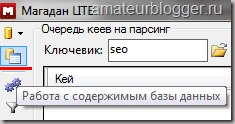
После нажатия появится новое окно программы, и вверху кнопка Поиск:

Жмем на нее. Наконец-то появились какие-то найденные ключевые слова:

Но и это ещё не все, как помните, мы задавали настройки, чтобы Магадан нашел запросы, количество которых в месяц не менее 500. Вот теперь начинается самое интересное.
Выбираем все найденные слова, кроме первого!
Можно воспользоваться кнопкой Shift, чтобы выбрать весь список. Если же у вас неоднозначный запрос, который имеет несколько разных значений, вы можете выбрать только те, которые необходимо, выделяя при этом их с помощью кнопки Ctrl (это относится к навыкам пользования клавиатурой).
Выделив все нужные слова, жмем правой кнопкой мыши и в открывшемся меню выбираем Поставить в очередь на парсинг:

Зрительно ничего не произойдет, закрываем это окно. Все выбранные ключевые фразы вы увидите в основном окне программы в левой колонке.
Важно! Поменяйте настройки в самом низу программы Допустимый минимум.

Оптимальные значения на мой взгляд – для коммерческих запросов можно ставить от 10-20, для некоммерческих запросов – 30-50. Теперь можно запустить процесс, нажав на маленькую зеленую стрелку.
Вот теперь работа пошла, можно пойти пить кофе, заняться чем-то другим. Когда все закончится, так же появится сообщение, что слова закончились. Но опять вы ничего не увидите, все запросы опять сохранились в базе. Опять нажимаете на вторую сверху кнопку Работа с содержимым базы данных:

Откроется окно, которое уже открывалось, опять жмем на кнопку Поиск:

Перед нами все ключевые слова из статистики Яндекса. Опять все их выделяем, кликаем правой кнопкой мыши, в меню выбираем Экспорт выделенного:

Появится окошко:

Жмем экспортировать, сохраняем блокнот на свой компьютер, открываем. В блокноте все возможные ключи, которые вообще содержатся во всей статистике Яндекс, и до которых мы обычным ручным способом просто не добрались бы.
Хотелось бы уточнить, что такой двойной метод поиска ключевых слов удобен в том случае, если вы собираете базу из нескольких разных ключевых слов, если же вам нужно собрать фразы только по одному слову, то середину можно вырезать. Главное понять алгоритм работы с программой, потом сами разберетесь, как вам будет удобнее.
Одно замечание, если у вас в списке будут запросы с плюсиками (иногда получается с ними, иногда без них, зависит от темы запроса), раскрывать плюсики не обязательно, их даже не обязательно выделять для экспорта, т.к. все ключевые фразы, которые находятся внутри них есть в списке ниже.
После экспорта базы удобней всего работать с ключевыми словами в Excel. Просто копируете из блокнота в эту программу.
И на последок самое главное. Как использовать эту базу. Находите интересную для себя ключевую фразу. Подбираете ещё две-три фразы очень близкие по смыслу к первой. Пишите статью и оптимизируете ее под найденные ключевые слова.
Удачи вам в развитии.





















